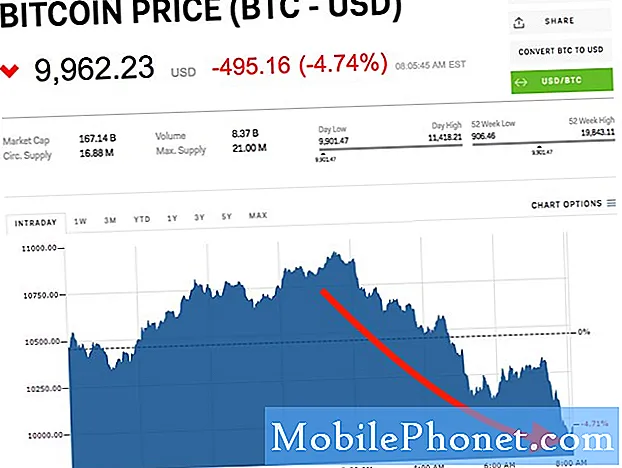![विंडोज 10 के लिए आईक्लाउड! [सब कुछ समझाया गया] - 2020](https://i.ytimg.com/vi/_kRoHj8GkVI/hqdefault.jpg)
विषय
इसके मूल में, क्लाउड कंप्यूटिंग में iCloud Drive एक क्रांतिकारी नया विचार नहीं है। वास्तव में, यह सिर्फ Apple के क्लाउड स्टोरेज समाधान जैसे ड्रॉपबॉक्स और वनड्राइव से कुछ प्रेरणा ले रहा है। पुनर्नवीनीकरण विचार यह हो सकता है, आईक्लाउड ड्राइव किसी के लिए भी बहुत उपयोगी उपकरण हो सकता है जिसके पास Apple के iOS ऑपरेटिंग सिस्टम वाला iPhone है। सिद्धांत रूप में, यह विंडोज़ मशीनों और ऐप्पल की आईक्लाउड स्टोरेज सेवा के बीच चलती फाइलों में से कुछ निराशा निकालता है।
यहाँ विंडोज के लिए iCloud ड्राइव का उपयोग कैसे किया जाता है।
विंडोज के लिए iCloud ड्राइव के साथ सेटअप करना
शुरू करने से पहले, यह महत्वपूर्ण है कि आपके पास वास्तव में आपकी मशीन पर आईक्लाउड ड्राइव हो। आईट्यून्स के नवीनतम अपडेट और इंस्टॉल के साथ, आईक्लाउड ड्राइव खुद को स्थापित करने लगता है। कहा जा रहा है कि यह एक अलग डाउनलोड है जिसे कोई भी किसी भी समय Apple की वेबसाइट से ले सकता है। आप यहां iCloud Drive डाउनलोड कर सकते हैं। बस डाउनलोड बटन पर क्लिक करें। विंडोज इंस्टॉलेशन के लिए iCloud ड्राइव में केवल कुछ मिनट लगते हैं। ICloud Drive को इंस्टॉल करने के बाद आपको अपने कंप्यूटर को रीस्टार्ट करना होगा। iCloud Drive Windows Vista या Windows XP के साथ संगत नहीं है।

एक और चीज जिसकी आपको आवश्यकता है, वह है आईक्लाउड खाता। Apple ने अभी भी केवल iCloud खाता प्राप्त करने के लिए Apple हार्डवेयर रखने वाले उपयोगकर्ताओं को अनुमति देने पर अपना मन नहीं बदला है। यदि आप एक लंबे समय से iPhone या iPad उपयोगकर्ता हैं, तो आप हमारे iPhone, iPad या iPod टच पर iCloud सेटिंग्स मेनू में डाइविंग करके हमारे Apple ID iCloud विशेषाधिकार दे सकते हैं। यदि आप एक नया iPhone उपयोगकर्ता हैं, तो आपको अपने डिवाइस को प्राप्त करने की आवश्यकता होगी, इससे पहले कि आप वास्तव में एक iCloud खाते को सक्रिय कर सकें और जा सकें।
विंडोज के लिए iCloud ड्राइव का उपयोग करना
एक बार जब आपके पास एक iCloud खाता और iCloud ड्राइव आपके विंडोज पीसी पर स्थापित हो जाता है, तो सब कुछ बहुत आसान होता है। जब भी आपका कंप्यूटर शुरू होता है, iCloud Drive बैकग्राउंड में होगा। आपके द्वारा चुनी गई सेटिंग्स के आधार पर, यह ऐप्पल के आईक्लाउड सर्वरों के लिए आपकी तस्वीरों और बुकमार्क को अपडेट करने वाली पृष्ठभूमि में हमेशा बना रहेगा। बदले में, यह अपडेटेड सामग्री हमेशा आपके iPhone, iPad, iPod Touch या iCloud.com पर ऑनलाइन उपलब्ध होगी।
एक बार जब आप अपने iCloud खाते के साथ साइन इन कर लेते हैं तो मज़ा शुरू हो जाता है।
सबसे पहले, आइए iCloud Drive के बारे में बात करते हैं। आईक्लाउड ड्राइव बिल्कुल वनड्राइव या ड्रॉपबॉक्स की तरह है। उपयोगकर्ता केवल आईक्लाउड ड्राइव फ़ोल्डर में कुछ छोड़ देते हैं और यह तुरंत आईक्लाउड पर अपलोड हो जाता है, फिर यह अन्य स्थानों जैसे कि आईक्लाउड ड्राइव स्थापित या मैक के साथ अन्य पीसी के लिए सिंक हो जाता है। एक बार जब आप iCloud ड्राइव स्थापित कर लेते हैं, तो iCloud ड्राइव के बगल में स्थित चेक मार्क पर क्लिक करें और हिट करें लागू करें। आपसे आपका Apple ID पासवर्ड दोबारा मांगा जाएगा।

ICloud ड्राइव में फ़ाइलें जोड़ने और उन्हें सिंक करने के लिए, बस अपने उपयोगकर्ता खाते में जाएं और iCloud ड्राइव बटन देखें। ICloud ड्राइव में कुछ जोड़ना किसी अन्य फ़ोल्डर में फ़ाइल खोलने और iCloud ड्राइव फ़ोल्डर में खींचने के रूप में सरल है। आपके द्वारा इंस्टॉल किया गया आईक्लाउड ड्राइव ऐप बाकी सभी चीजों का ध्यान रखेगा। बेशक, आपको iCloud ड्राइव में रखी गई फ़ाइलों को कहीं और दिखाने से पहले इंटरनेट कनेक्शन की आवश्यकता होगी।

डिफ़ॉल्ट रूप से, Apple केवल उपयोगकर्ताओं को 5GB स्टोरेज देता है, जिसे शुरू करने के लिए। इसका मतलब यह है कि iCloud ड्राइव में किसी भी फाइल को एक साथ कम भंडारण करना चाहिए या iCloud ड्राइव को सब कुछ सिंक करने में सक्षम नहीं होना चाहिए। शुक्र है, उपयोगकर्ता विभिन्न वेतन वृद्धि में अतिरिक्त भंडारण जोड़ सकते हैं। 20GB अतिरिक्त स्टोरेज लेने पर हर महीने $ .99 की लागत आती है। 200GB अतिरिक्त संग्रहण लागत प्राप्त करना iCloud उपयोगकर्ताओं को $ 3.99 प्रति माह। चूंकि आप आईक्लाउड ड्राइव में कुछ भी स्टोर कर सकते हैं और इसे सिंक किया जा सकता है, इसलिए संभव है कि आप अपने सभी फोल्डर को सिंक करने के लिए आईक्लाउड ड्राइव फोल्डर में ले जा सकें। यह सुनिश्चित करने के लिए बहुत आसान तरीका है कि आपके डिवाइस के कुछ होने पर आपके सभी आवश्यक का बैकअप लिया जाए।

आईक्लाउड ड्राइव उसी तरह से सिंक करने वाली तस्वीरें प्रदान करता है जैसे कि यह आईक्लाउड ड्राइव को भी सिंक्रनाइज़ करता है। इंस्टॉल किए गए ब्राउज़रों से बुकमार्क का सिंक्रनाइज़ेशन संभव है, लेकिन आपको उस ब्राउज़र के लिए सक्षम करना होगा जिसे आप सिंक करना चाहते हैं। समर्थित ब्राउज़रों में Google Chrome, Firefox और Internet Explorer शामिल हैं।
दुर्भाग्य से, iCloud ड्राइव में शामिल सब कुछ बॉक्स से बाहर काम नहीं कर सकता है। iCloud ड्राइव को विंडोज पीसी पर सतह के संपर्क, कैलेंडर प्रविष्टियों और रिमाइंडर्स से पहले Microsoft के आउटलुक उत्पादकता ऐप के एक संस्करण की आवश्यकता होती है। आउटलुक के बिना उस जानकारी को प्राप्त करने के लिए, आपको iCloud ड्राइव वेबसाइट पर जाना होगा।
प्रत्येक वर्ष रिलीज होने के दिन तक, Apple ने हमेशा उन सॉफ़्टवेयर और सेवाओं को अद्यतन किया है जो उपयोगकर्ताओं को उनके आगामी iPhone से सबसे अधिक लाभ उठाने देते हैं। यह iPhone 6 के साथ कोई भिन्न नहीं था, और आज विंडोज उपयोगकर्ता अपने डेस्कटॉप से सीधे Apple के iCloud सेवा के साथ एक नए सॉफ़्टवेयर ऐड-ऑन नामक iCloud ड्राइव का उपयोग करके बातचीत कर सकते हैं। इन पिछले कुछ वर्षों में क्लाउड स्टोरेज का महत्व बढ़ा है, लेकिन यह मजेदार बात नहीं है। अभी के लिए, iCloud Drive केवल Microsoft के विंडोज ऑपरेटिंग सिस्टम पर चलने वाले उपकरणों के लिए उपलब्ध है। यह बाद में मैक मशीनों पर आ जाएगा, यह OS X Yosemite के साथ आता है।